win11软件里面图标太小怎么办
更新时间:2024-05-17 13:06:07作者:jiang
Win11系统作为微软最新的操作系统版本,带来了许多令人兴奋的新功能和界面设计,一些用户可能会发现在Win11软件中,图标的大小过小,给他们带来了不便和困扰。面对这个问题,我们应该如何解决呢?幸运的是Win11系统提供了调整桌面图标大小的选项,让用户可以根据自己的需求进行个性化设置。在本文中我们将探讨如何调整Win11系统中的桌面图标大小,以帮助用户更好地适应和使用这个全新的操作系统。
具体方法:
1.第1步首先右键桌面空白处可以打开右键菜单。
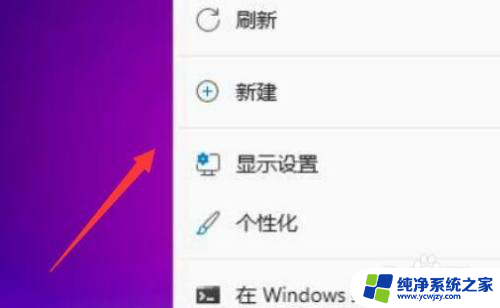
2.第2步接着将鼠标移动到“查看”位置。
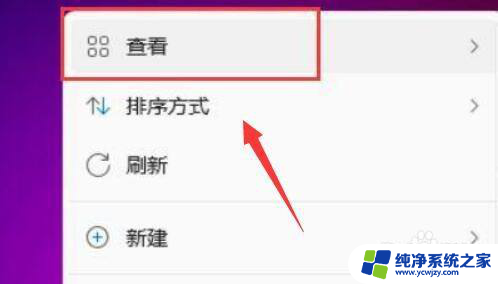
3.第3步然后点击其中的“大图标”可以改为大图标。
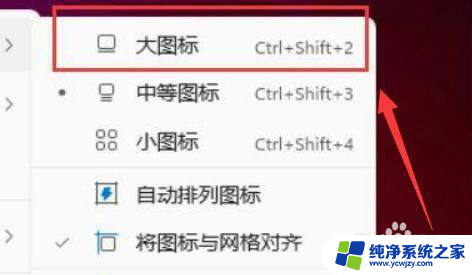
4.第4步点击“小图标”可以将桌面图标改为小图标。
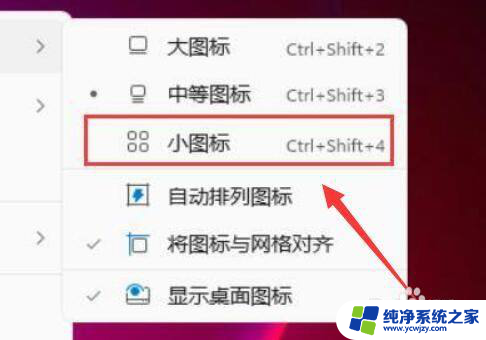
以上就是win11软件里面图标太小怎么办的全部内容,有出现这种现象的用户可以尝试按照以上方法解决,希望这些方法对大家有所帮助。
win11软件里面图标太小怎么办相关教程
- win11不显示以太网图标 Win11网络连接中没有以太网图标怎么办
- win11桌面小图标怎么设置 Win11桌面图标调节大小的方法
- win11里面怎么把状态栏的小图标变成大图标 win11任务栏图标怎么改变大小
- win11盾牌图标有什么用 Win11软件图标小盾牌解释
- 桌面电脑图标大小怎么调整 Win11桌面图标怎么改变大小
- 软件在win11上显示界面不完整 win11桌面软件图标显示模糊怎么办
- win11怎么调节图标大小 Win11怎样调整桌面图标的大小
- win11桌面的软件变成白的 win11软件图标变成白纸恢复方法
- 电脑图标和文字大小怎么调整 win11桌面图标如何调整大小
- win11如何去掉桌面图标的小盾牌 win11盾牌图标怎么去掉
- win11开启讲述人后屏幕没有颜色怎么办
- win11查看计算机名
- win11 桌面备忘录
- 关掉win11自带软件的自动更新功能
- win11禁用 高级启动
- win11清除系统垃圾
win11系统教程推荐
win11系统推荐